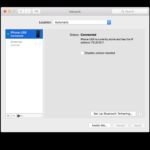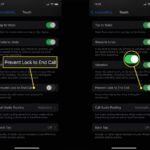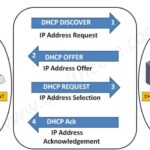Cara reset factory iphone – Merasa iPhone Anda lemot, penuh dengan data sampah, atau ingin menjualnya? Reset pabrik bisa menjadi solusi yang tepat. Cara ini akan mengembalikan iPhone ke pengaturan awal, menghapus semua data dan aplikasi. Namun, sebelum Anda memutuskan untuk melakukan reset pabrik, pastikan Anda telah melakukan backup data penting Anda.
Artikel ini akan membahas secara detail tentang cara reset pabrik iPhone, mulai dari alasan, langkah-langkah, persiapan, hingga pertimbangan setelah reset. Kami juga akan membahas solusi alternatif yang dapat Anda pertimbangkan sebelum melakukan reset pabrik.
Alasan Reset iPhone
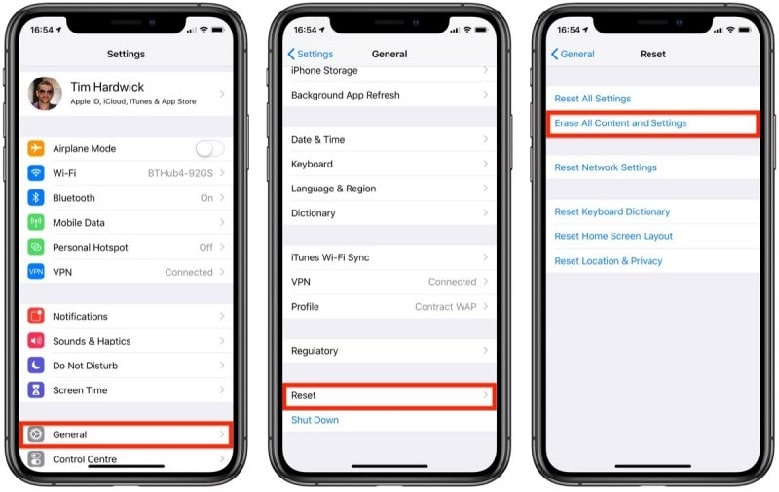
Reset pabrik pada iPhone merupakan langkah drastis yang menghapus semua data dan pengaturan, mengembalikannya ke kondisi awal seperti baru dibeli. Meskipun terdengar menakutkan, reset pabrik terkadang menjadi solusi terbaik untuk berbagai masalah yang dihadapi pengguna iPhone. Berikut beberapa alasan mengapa Anda mungkin perlu melakukan reset pabrik pada iPhone:
Masalah Performa
iPhone yang lemot, sering macet, atau aplikasi yang berjalan lambat bisa jadi disebabkan oleh penumpukan data, file sampah, atau aplikasi yang bermasalah. Reset pabrik dapat membersihkan semua data yang tidak perlu dan mengembalikan kinerja iPhone ke kondisi optimal.
Masalah Keamanan
Jika Anda lupa kata sandi iPhone, atau merasa akun Anda telah diretas, reset pabrik menjadi solusi untuk mengamankan data Anda dan mencegah akses yang tidak sah. Selain itu, reset pabrik juga menghapus semua data pribadi seperti foto, kontak, dan pesan, sehingga data Anda tidak akan jatuh ke tangan yang salah.
Sebelum Menjual atau Memberikan iPhone
Sebelum menjual atau memberikan iPhone kepada orang lain, reset pabrik sangat penting untuk menghapus semua data pribadi dan mengembalikan iPhone ke kondisi baru. Hal ini akan memastikan privasi data Anda terjaga dan pengguna baru dapat menikmati iPhone tanpa gangguan data sebelumnya.
Memperbaiki Bug atau Masalah Software
Terkadang, masalah pada iPhone disebabkan oleh bug atau kesalahan pada software. Reset pabrik dapat membantu memperbaiki bug dan mengembalikan sistem operasi ke kondisi stabil. Ini merupakan langkah yang efektif jika Anda mengalami masalah yang tidak dapat diatasi dengan cara lain.
Memperbaiki Masalah Konektivitas
Masalah konektivitas seperti jaringan Wi-Fi yang tidak stabil, Bluetooth yang tidak terhubung, atau masalah panggilan dapat diatasi dengan reset pabrik. Reset pabrik dapat memperbaiki konfigurasi jaringan dan memulihkan koneksi yang stabil.
Memperbaiki Masalah Baterai
Jika baterai iPhone Anda cepat habis, atau mengalami masalah seperti baterai yang cepat panas, reset pabrik dapat membantu mengoptimalkan penggunaan baterai. Reset pabrik dapat membersihkan data yang tidak perlu dan meminimalkan penggunaan daya.
Keuntungan dan Kerugian Reset Pabrik
| Keuntungan | Kerugian |
|---|---|
| Meningkatkan kinerja iPhone | Kehilangan semua data dan pengaturan |
| Memperbaiki bug dan masalah software | Membutuhkan waktu untuk mengatur iPhone kembali |
| Meningkatkan keamanan data | Membutuhkan backup data sebelum reset |
| Memperbaiki masalah konektivitas | Membutuhkan waktu untuk mengunduh aplikasi kembali |
| Memperbaiki masalah baterai | Membutuhkan waktu untuk menyesuaikan pengaturan |
Langkah-langkah Reset iPhone: Cara Reset Factory Iphone
Reset pabrik pada iPhone adalah proses yang mengembalikan perangkat ke pengaturan awal, menghapus semua data dan pengaturan yang tersimpan. Ini bisa berguna untuk mengatasi masalah kinerja, menjual atau memberikan iPhone, atau hanya untuk memulai dari awal. Sebelum melakukan reset pabrik, penting untuk mencadangkan data Anda agar tidak hilang. Berikut langkah-langkah lengkap untuk melakukan reset pabrik pada iPhone:
Mencadangkan Data
Sebelum melakukan reset pabrik, pastikan Anda mencadangkan data penting seperti kontak, foto, pesan, dan aplikasi. Anda dapat mencadangkan data Anda ke iCloud atau komputer Anda. Berikut langkah-langkah mencadangkan data Anda ke iCloud:
- Buka aplikasi Pengaturan pada iPhone Anda.
- Ketuk [Nama Anda] di bagian atas layar.
- Ketuk iCloud.
- Ketuk Cadangan iCloud.
- Aktifkan Cadangkan Sekarang.
Anda juga dapat mencadangkan data Anda ke komputer Anda menggunakan iTunes atau Finder. Untuk mencadangkan data Anda ke komputer Anda, ikuti langkah-langkah berikut:
- Hubungkan iPhone Anda ke komputer Anda menggunakan kabel USB.
- Buka iTunes atau Finder di komputer Anda.
- Pilih iPhone Anda dari daftar perangkat.
- Ketuk Cadangkan Sekarang.
Melakukan Reset Pabrik
Setelah Anda mencadangkan data Anda, Anda dapat melanjutkan dengan reset pabrik. Berikut langkah-langkah untuk melakukan reset pabrik pada iPhone:
- Buka aplikasi Pengaturan pada iPhone Anda.
- Ketuk Umum.
- Gulir ke bawah dan ketuk Transfer atau Reset iPhone.
- Ketuk Hapus Semua Konten dan Pengaturan.
- Anda mungkin diminta untuk memasukkan kode sandi iPhone Anda.
- Ketuk Hapus iPhone untuk mengonfirmasi.
iPhone Anda akan mulai proses reset pabrik. Proses ini mungkin memakan waktu beberapa menit. Setelah selesai, iPhone Anda akan kembali ke pengaturan awal.
Mengatur iPhone
Setelah reset pabrik selesai, Anda akan diminta untuk mengatur iPhone Anda. Anda dapat memilih untuk mengembalikan data Anda dari cadangan iCloud atau komputer Anda, atau Anda dapat mengatur iPhone Anda sebagai perangkat baru. Berikut langkah-langkah untuk mengatur iPhone Anda:
- Pilih bahasa dan negara Anda.
- Sambungkan iPhone Anda ke Wi-Fi.
- Pilih apakah Anda ingin mengembalikan dari cadangan atau mengatur sebagai perangkat baru.
- Ikuti petunjuk di layar untuk menyelesaikan pengaturan.
Setelah Anda mengatur iPhone Anda, Anda dapat mulai menggunakannya seperti biasa. Semua data dan pengaturan Anda akan dipulihkan dari cadangan Anda, atau Anda akan memiliki iPhone yang baru dan bersih.
Persiapan Sebelum Reset
Sebelum Anda memutuskan untuk melakukan reset pabrik pada iPhone Anda, ada beberapa langkah penting yang perlu Anda perhatikan. Hal ini untuk memastikan bahwa data-data penting Anda terjaga dengan baik dan tidak hilang selamanya. Salah satu langkah paling penting adalah melakukan backup data iPhone Anda. Proses ini akan membuat salinan semua data Anda, seperti kontak, pesan, foto, video, dan aplikasi, sehingga Anda dapat mengembalikannya ke iPhone Anda setelah reset pabrik.
Metode Pencadangan Data
Ada beberapa metode yang bisa Anda gunakan untuk mencadangkan data iPhone Anda. Berikut adalah dua metode yang paling umum dan mudah digunakan:
- iCloud: iCloud adalah layanan penyimpanan cloud milik Apple yang memungkinkan Anda untuk mencadangkan data iPhone Anda secara online. Dengan menggunakan iCloud, Anda dapat menyimpan data Anda di server Apple dan mengaksesnya dari perangkat Apple lainnya.
- iTunes: iTunes adalah aplikasi desktop yang memungkinkan Anda untuk mencadangkan data iPhone Anda ke komputer Anda. Metode ini sangat berguna jika Anda ingin mencadangkan semua data Anda sekaligus atau jika Anda tidak ingin menggunakan iCloud.
Cara Melakukan Backup Data Melalui iCloud
Berikut langkah-langkah untuk melakukan backup data iPhone Anda melalui iCloud:
- Pastikan iPhone Anda terhubung ke jaringan Wi-Fi yang stabil.
- Buka aplikasi “Pengaturan” di iPhone Anda.
- Ketuk nama Anda di bagian atas layar.
- Pilih “iCloud” dari menu.
- Ketuk “Cadangan iCloud”.
- Aktifkan “Cadangan iCloud” dengan menggeser tombol ke posisi aktif.
- Ketuk “Cadangkan Sekarang” untuk memulai proses pencadangan.
Cara Melakukan Backup Data Melalui iTunes
Berikut langkah-langkah untuk melakukan backup data iPhone Anda melalui iTunes:
- Pastikan Anda telah menginstal iTunes di komputer Anda.
- Hubungkan iPhone Anda ke komputer menggunakan kabel USB.
- Buka iTunes di komputer Anda.
- Klik ikon iPhone Anda di bagian atas jendela iTunes.
- Pilih “Cadangan” di panel kiri.
- Pilih “Ini Komputer” untuk mencadangkan data Anda ke komputer Anda.
- Klik “Cadangkan Sekarang” untuk memulai proses pencadangan.
Pertimbangan Setelah Reset
Setelah proses reset pabrik selesai, iPhone Anda akan kembali ke pengaturan pabrik, seperti saat pertama kali dibeli. Semua data, aplikasi, dan pengaturan Anda akan dihapus. Namun, jangan khawatir, Anda dapat mengembalikan data yang telah dicadangkan sebelumnya ke iPhone yang telah direset.
Mengembalikan Data Cadangan
Sebelum melakukan reset pabrik, sangat penting untuk membuat cadangan data Anda. Anda dapat membuat cadangan data iPhone Anda melalui iCloud atau iTunes. Setelah reset pabrik selesai, Anda dapat mengembalikan data cadangan ke iPhone Anda.
- Jika Anda menggunakan iCloud untuk membuat cadangan, Anda dapat mengembalikan data dengan masuk ke akun iCloud Anda di iPhone yang telah direset. Pilih opsi “Pulihkan dari Cadangan iCloud” dan pilih cadangan yang ingin Anda kembalikan.
- Jika Anda menggunakan iTunes untuk membuat cadangan, Anda dapat mengembalikan data dengan menghubungkan iPhone Anda ke komputer dan membuka iTunes. Pilih iPhone Anda di iTunes dan klik “Pulihkan Cadangan”. Pilih cadangan yang ingin Anda kembalikan.
Masalah Potensial dan Cara Mengatasinya
Meskipun reset pabrik umumnya merupakan solusi yang efektif untuk berbagai masalah, ada beberapa potensi masalah yang mungkin terjadi setelah reset. Berikut beberapa masalah umum dan cara mengatasinya:
- Data Hilang: Pastikan Anda telah membuat cadangan data Anda sebelum melakukan reset pabrik. Jika Anda tidak memiliki cadangan, data Anda akan hilang selamanya.
- Aplikasi Tidak Bekerja: Beberapa aplikasi mungkin tidak berfungsi dengan baik setelah reset pabrik. Anda mungkin perlu mengunduh ulang aplikasi tersebut dari App Store dan masuk kembali ke akun Anda.
- Masalah Koneksi: Setelah reset pabrik, iPhone Anda mungkin mengalami masalah dengan koneksi Wi-Fi atau Bluetooth. Pastikan Anda telah menghubungkan iPhone Anda ke jaringan Wi-Fi yang benar dan periksa pengaturan Bluetooth Anda.
- Masalah Performa: Jika iPhone Anda mengalami masalah performa setelah reset pabrik, Anda mungkin perlu menghubungi Apple Support untuk mendapatkan bantuan.
Solusi Alternatif
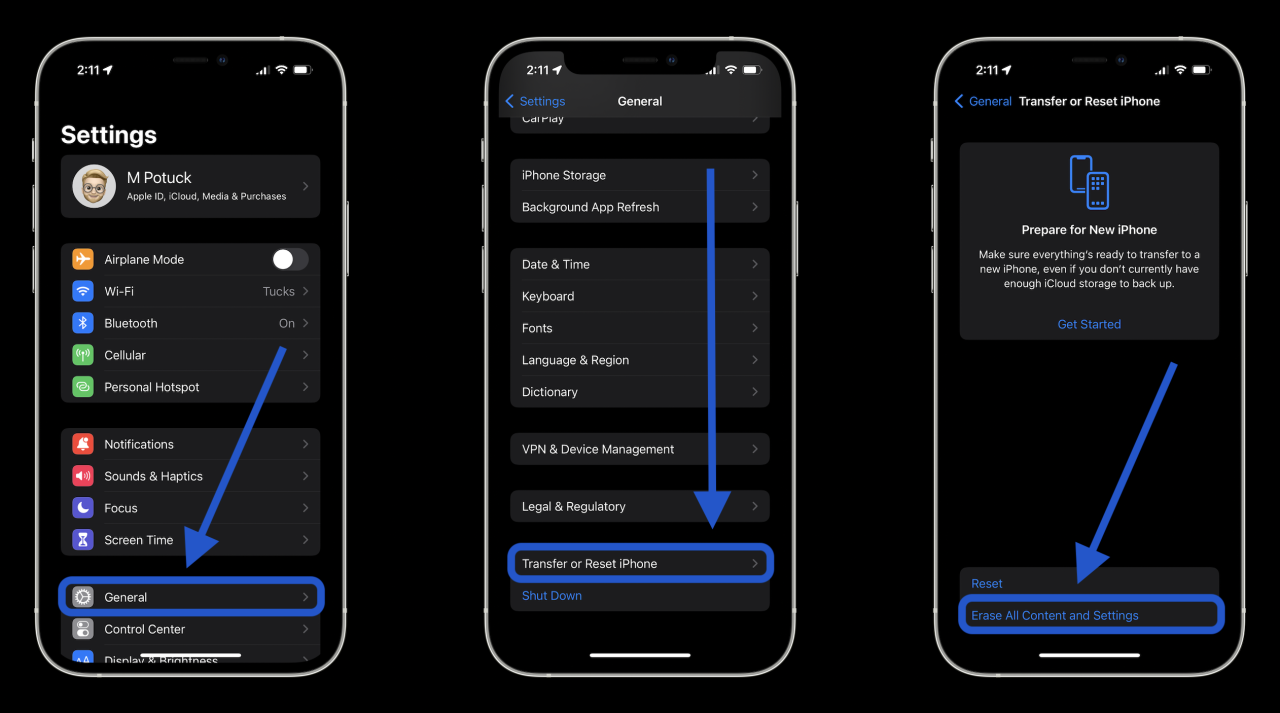
Sebelum memutuskan untuk melakukan reset pabrik, ada beberapa solusi alternatif yang bisa dicoba untuk mengatasi masalah yang dihadapi pada iPhone. Solusi ini mungkin lebih mudah dan cepat daripada reset pabrik, dan bisa membantu Anda memulihkan fungsi iPhone tanpa kehilangan data penting.
Restart iPhone
Restart iPhone merupakan langkah pertama yang harus dicoba jika Anda mengalami masalah pada iPhone. Restart iPhone dapat membantu menyelesaikan masalah software minor yang mungkin terjadi. Untuk melakukan restart iPhone, tekan dan tahan tombol power hingga muncul slider “geser untuk mematikan”. Geser slider untuk mematikan iPhone, kemudian tekan dan tahan tombol power lagi hingga logo Apple muncul.
Perbarui iOS, Cara reset factory iphone
Pembaruan iOS biasanya berisi perbaikan bug dan peningkatan keamanan. Jika Anda mengalami masalah pada iPhone, pembaruan iOS mungkin dapat membantu menyelesaikan masalah tersebut. Untuk memeriksa pembaruan iOS, buka Settings > General > Software Update. Jika ada pembaruan yang tersedia, Anda dapat mengunduhnya dan menginstalnya.
Hapus Aplikasi yang Bermasalah
Aplikasi yang bermasalah dapat menyebabkan iPhone menjadi lambat atau tidak berfungsi dengan baik. Jika Anda menduga aplikasi tertentu menyebabkan masalah, Anda dapat menghapus aplikasi tersebut dan melihat apakah masalahnya teratasi. Untuk menghapus aplikasi, tekan dan tahan ikon aplikasi hingga aplikasi mulai bergoyang. Kemudian, ketuk ikon “hapus” (tanda silang) di sudut kiri atas aplikasi.
Hapus Data Aplikasi
Jika Anda tidak ingin menghapus aplikasi, Anda dapat mencoba menghapus data aplikasi. Menghapus data aplikasi akan mengembalikan aplikasi ke pengaturan defaultnya, tetapi tidak akan menghapus aplikasi itu sendiri. Untuk menghapus data aplikasi, buka Settings > General > iPhone Storage. Kemudian, pilih aplikasi yang ingin Anda hapus datanya dan ketuk “Hapus Data Aplikasi”.
Hubungi Dukungan Apple
Jika solusi alternatif di atas tidak berhasil, Anda dapat menghubungi Dukungan Apple untuk mendapatkan bantuan lebih lanjut. Dukungan Apple dapat membantu Anda mendiagnosis masalah dan menemukan solusi yang tepat. Anda dapat menghubungi Dukungan Apple melalui telepon, email, atau chat.
Tabel Perbandingan
| Metode | Keunggulan | Kekurangan |
|---|---|---|
| Reset Pabrik |
|
|
| Restart iPhone |
|
|
| Perbarui iOS |
|
|
| Hapus Aplikasi yang Bermasalah |
|
|
| Hapus Data Aplikasi |
|
|
| Hubungi Dukungan Apple |
|
|
Ringkasan Akhir
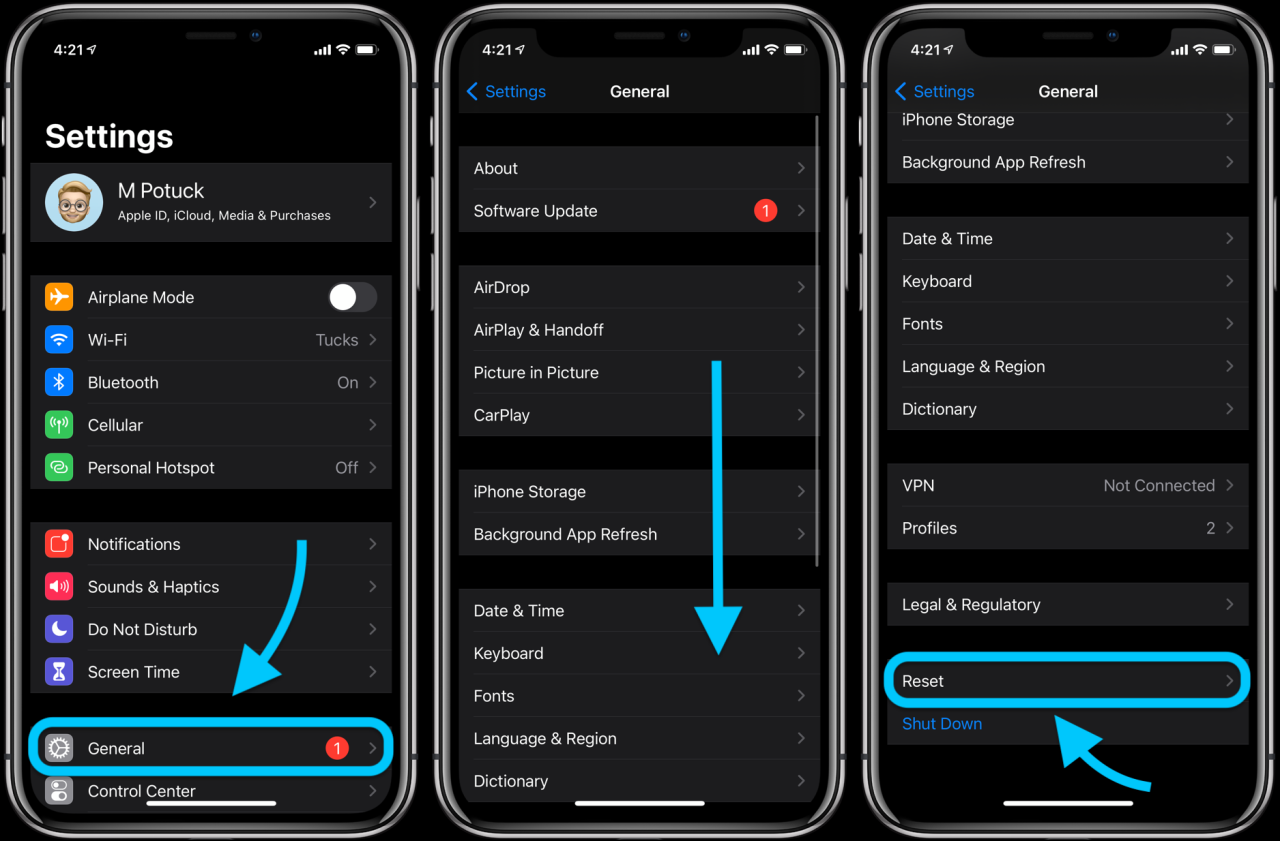
Melakukan reset pabrik iPhone bisa menjadi solusi efektif untuk berbagai masalah. Namun, pastikan Anda telah melakukan backup data penting Anda sebelum memulai proses reset. Jika Anda mengalami masalah setelah reset pabrik, ada beberapa solusi alternatif yang bisa Anda coba. Ingat, penting untuk mempertimbangkan kebutuhan dan preferensi Anda sebelum mengambil keputusan.
FAQ dan Solusi
Apakah saya harus melakukan reset pabrik jika iPhone saya lemot?
Tidak selalu. Ada beberapa cara lain untuk mempercepat kinerja iPhone, seperti menghapus aplikasi yang tidak terpakai, mematikan fitur yang tidak perlu, dan mengosongkan ruang penyimpanan.
Apakah saya bisa mengembalikan data yang terhapus setelah reset pabrik?
Ya, jika Anda telah melakukan backup data sebelum reset pabrik, Anda bisa mengembalikannya ke iPhone Anda setelah proses reset selesai.
Apa yang harus saya lakukan jika saya lupa kata sandi iPhone saya setelah reset pabrik?
Anda perlu menghubungi Apple Support atau membawa iPhone Anda ke Apple Store untuk mendapatkan bantuan.